Win11任務(wù)欄卡死怎么解決 Win11任務(wù)欄卡死的解決方法
相信最近不少用戶都遇到Win11任務(wù)欄卡死的問題,這也導(dǎo)致設(shè)置和操作系統(tǒng)的其他區(qū)域無法加載,在BUG出現(xiàn)之后,微軟迅速承認(rèn)了這一問題的存在,并給出了臨時的解決方案,下面就為大家?guī)韼追N解決Win11任務(wù)欄卡死的解決方法。
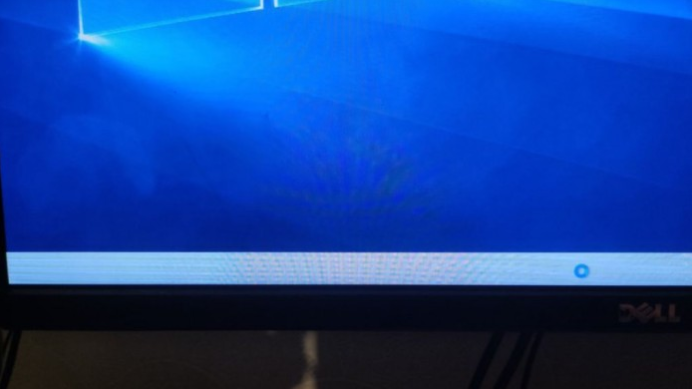
第一種方法:
(官方給的臨時方案)
1、Ctrl+Alt+Del打開任務(wù)管理器,選擇“更多細(xì)節(jié)”。
2、點擊“文件”選擇“運行新任務(wù)”,在“打開”的欄中輸入“cmd”。
3、復(fù)制粘貼“reg delete HKCUSOFTWAREMicrosoftWindowsCurrentVersionIrisService /f && shutdown -r -t 0”點擊回車,電腦重新啟動后恢復(fù)正常。原理就是卸載最近更新的一個補丁。
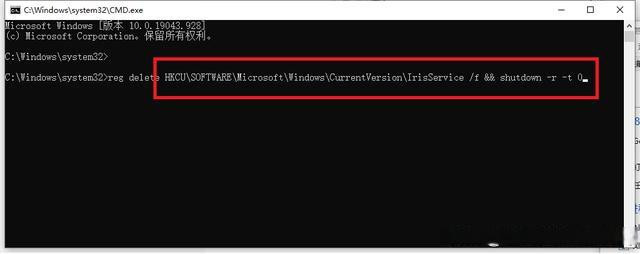
第二種方法:
1、 ctrl+alt+del---打開任務(wù)管理器;
2、點擊文件---新建任務(wù)--輸入control.exe,回車---打開控制面板;
3、 將日期改到9月4日或以后的日期再重啟問題就可以了。
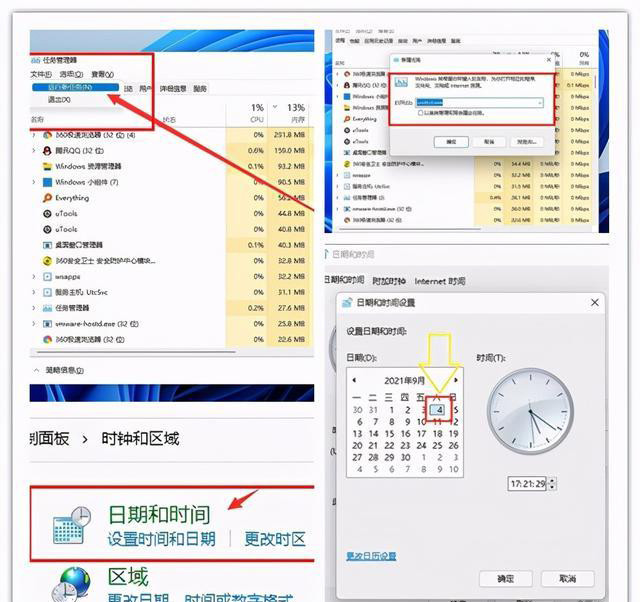
第三種方法:
1、打開任務(wù)管理器,菜單欄文件-運行新任務(wù),輸入control.exe,打開控制面板。
2、系統(tǒng)和安全--安全和維護--恢復(fù)--開始系統(tǒng)還原,選擇一個正常的進(jìn)行恢復(fù)即可。
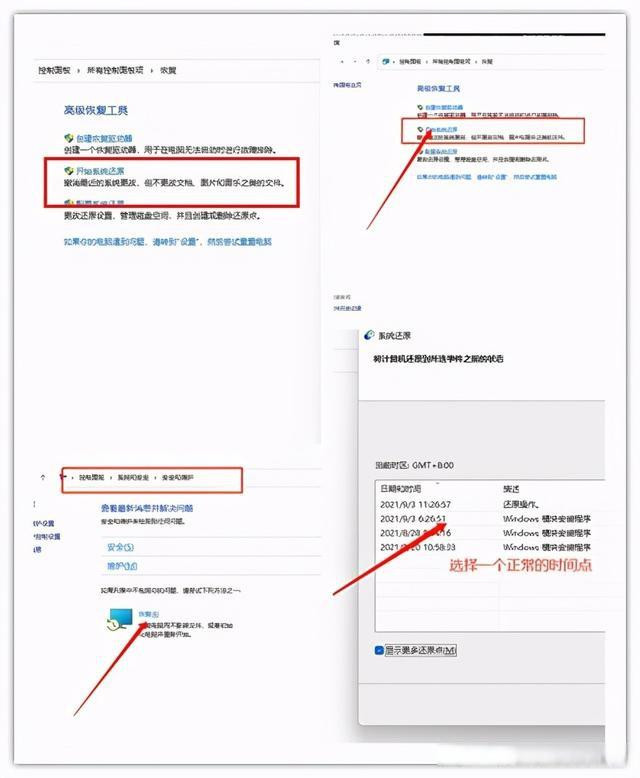
第四種方法:
打開任務(wù)管理器,運行新任務(wù),輸入Control 打開控制面板,找到日期和時間設(shè)置,在里面更改授時服務(wù)器地址為ntp.ntsc.ac.cn,重啟電腦也可以解決。
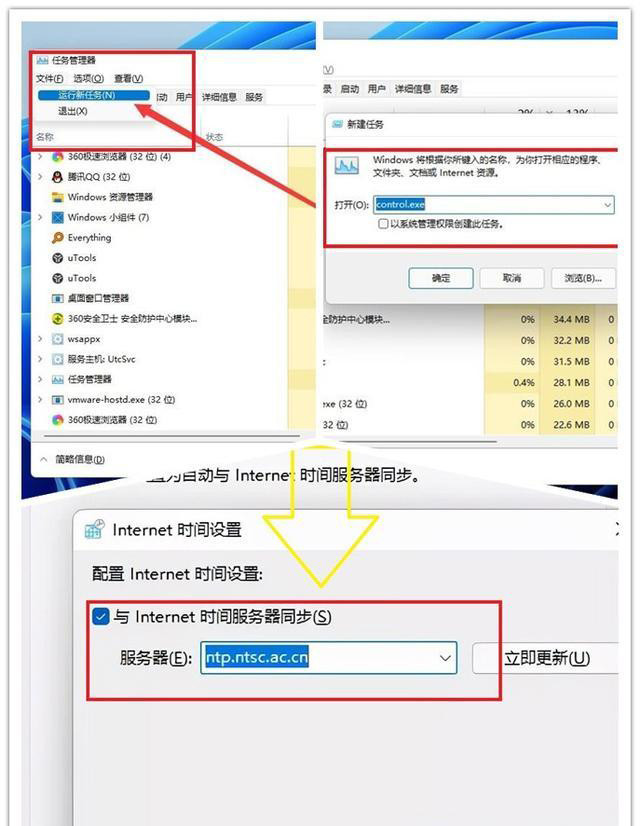
小伙伴們?nèi)绻€沒有升級的話,建議暫時不要升級了,等后續(xù)微軟推出新的版本補丁再升級,已經(jīng)升級的用戶用上面的方法即可解決。
相關(guān)文章:
1. Win10怎么關(guān)閉開機歡迎界面2. WindowsXP注冊表進(jìn)入方法及修改注冊表相關(guān)值來優(yōu)化電腦3. 統(tǒng)信uos系統(tǒng)怎么選擇打印機驅(qū)動? uos打印機驅(qū)動的兩種選擇方法4. Centos 7安裝Rclone如何用命令同步國外網(wǎng)盤文件?5. 統(tǒng)信uos系統(tǒng)怎么管理打印界面和打印隊列?6. Win10電腦安裝破解軟件后一直被刪掉怎么辦?7. Win7安全模式下如何重裝系統(tǒng)?Win7安全模式下重裝系統(tǒng)教程8. 正版Win10如何重裝?原版Win10重裝系統(tǒng)教程9. Win10怎么更改電腦字體10. Win11系統(tǒng)怎么換字體 Win11系統(tǒng)換字體教程
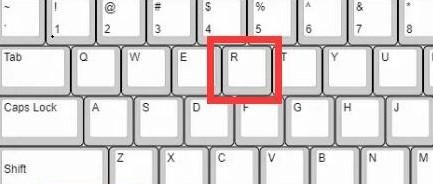
 網(wǎng)公網(wǎng)安備
網(wǎng)公網(wǎng)安備